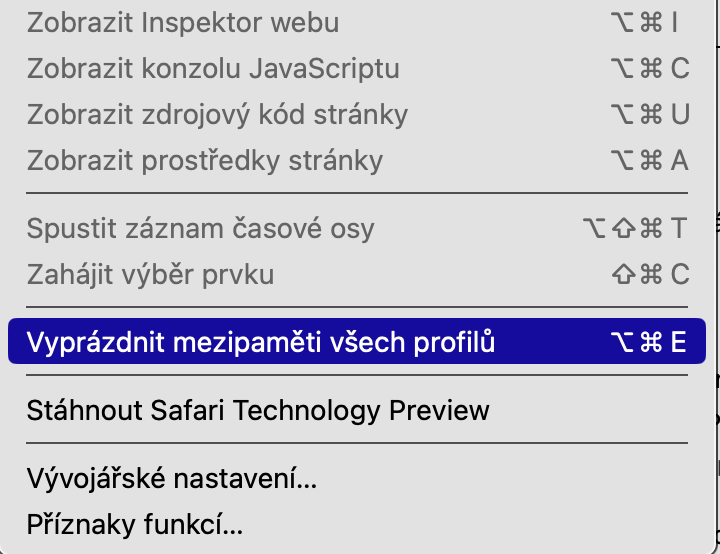重新啟動 Mac 和路由器
有時,簡單的重新啟動就可以解決與網路相關的問題,例如網路連線速度慢。如果網路服務在其他裝置上載入良好,您可以嘗試重新啟動 Mac 以清除目前不直接有用的進程和資料。同樣,您可以嘗試重新啟動 Wi-Fi 路由器。重新啟動後,路由器可以選擇最不繁忙的通道並清除快取。
它可能是 你有興趣

嘗試其他瀏覽器
如果您的網頁瀏覽器無法正常運作,您可能會遇到網路緩慢的問題,例如網頁載入時間長和下載速度慢。嘗試變更您的瀏覽器 - 例如,將 Google Chrome 變更為 Safari 或 Opera。如果問題仍然存在,您可以嘗試清除瀏覽器快取。不同瀏覽器的操作步驟有所不同,以 Safari 為例,您需要點擊 螢幕頂部的 Safari -> 設定 -> 高級。然後點擊螢幕頂部的欄 開發商 並選擇 刷新快取.
關閉不必要的瀏覽器標籤
Mac 上的互聯網速度緩慢有時是由後台運行的應用程式和打開的選項卡引起的。這些透過不斷刷新和下載資料來減慢網路速度。若要加快 Mac 上的網路連線速度,請關閉背景不使用的所有應用程式和瀏覽器標籤。檢查您是否開啟了您忘記的瀏覽器視窗 - 例如,您可以使用 Mission Control 預覽所有開啟的應用程式視窗。
它可能是 你有興趣

檢查路由器
如果連接 Wi-Fi 時 Mac 上的網路速度較慢,您可以使用乙太網路連線。乙太網路連線提供比 Wi-Fi 路由器更直接、更穩定的網路連線。如果實體條件允許,請使用乙太網路線將路由器連接到 Mac。但是,如果您無法使用乙太網路連接,請確保 Wi-Fi 路由器靠近您的 Mac,並且所有路由器的天線都指向正確的方向。你有雙頻路由器嗎? 5GHz 頻段確實提供更快的資料傳輸,但前提是您靠近路由器並且您和路由器之間沒有障礙物。否則,2,4GHz頻段更值得。
它可能是 你有興趣

 與 Apple 一起環遊世界
與 Apple 一起環遊世界